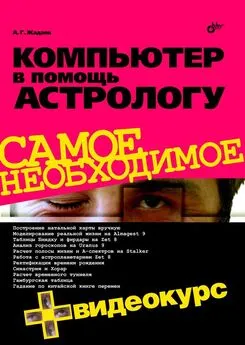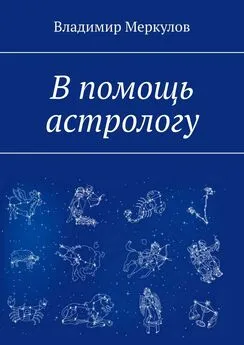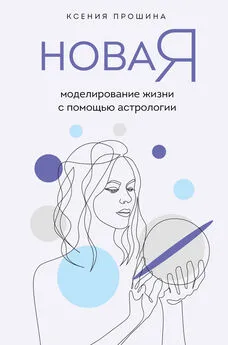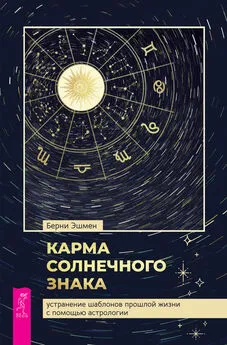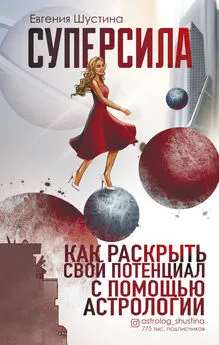А. Жадаев - Компьютер в помощь астрологу
- Название:Компьютер в помощь астрологу
- Автор:
- Жанр:
- Издательство:БХВ-Петербург
- Год:2010
- Город:СПб
- ISBN:978-5-9775-0509-3
- Рейтинг:
- Избранное:Добавить в избранное
-
Отзывы:
-
Ваша оценка:
А. Жадаев - Компьютер в помощь астрологу краткое содержание
Книга поможет овладеть основами астрологии и научит пользоваться современными программами для астрологических расчетов. На понятном обычному человеку уровне дано объяснение принципов и идеологии астрологии «докомпьютерных» времен. Описана техника работы с программами, автоматизирующими сложные астрологические расчеты. Рассмотрены основные инструменты практикующего астролога: программы семейства Uranus для новичков, ZET 8 и Stalker — для специалистов, Almagest — для экспертов. Для всех этих программ дано развернутое описание интерфейса и приведены инструкции расчета гороскопов различного типа. Изложены методы интерпретации гороскопов с помощью компьютера. Все астрологические расчеты приведены в виде подробных пошаговых процедур, которые позволят даже начинающему получать астрологические результаты профессионального уровня. Прилагаемый компакт-диск содержит видеокурс по работе с популярными астропроцессорами.
Для широкого круга пользователей.
Компьютер в помощь астрологу - читать онлайн бесплатно ознакомительный отрывок
Интервал:
Закладка:
2. После обнаружения искомой звезды (что нетрудно сделать, ориентируясь на надписи под небесными объектами) наведите на нее курсор мыши и нажмите правую кнопку. В появившемся контекстном меню (рис. 5.16) выберите команду Перейти. Это как бы переносит наблюдателя в систему интересующей вас звезды.
3. В центре экрана отобразится выбранная звезда. В данном случае это Антарес. Щелчок правой кнопки мыши по ней вызовет меню объекта, где нужно выбрать пункт Астрономические данные.
4. Появится окно, содержащее основную информацию о выбранном объекте (абсолютную звездную величину, светимость, спектр, радиус и расстояние до нее).
5. Чтобы запустить программу, симулирующую движение звезды по небесной сфере, нажмите на пункт меню Движение. Выберите в появившемся окне скорость движения звезды (в градусах за секунду). После этого программа предоставит вам анимированный ролик, изображающий движение звезды среди других светил.
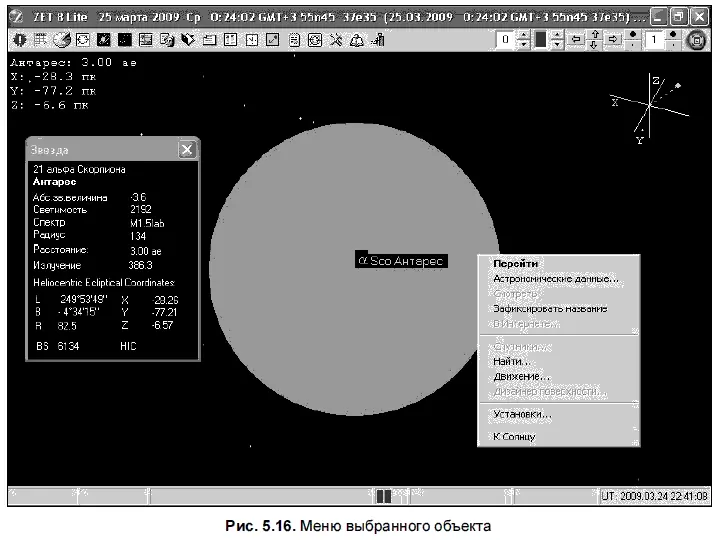
Можно рассмотреть небесные объекты не только с позиции звездной системы, но и в комплексе, с помощью инструмента астропланетария Zet, который сейчас и представим.
Эта опция вызывается пунктом главного меню Небесная сфера.
Для начала задайте основные настройки изображения, которое будет получено на экране.
Щелкните по свободному месту небесной сферы правой кнопкой мыши. Вам откроется окно, которое изображено на рис. 5.17.
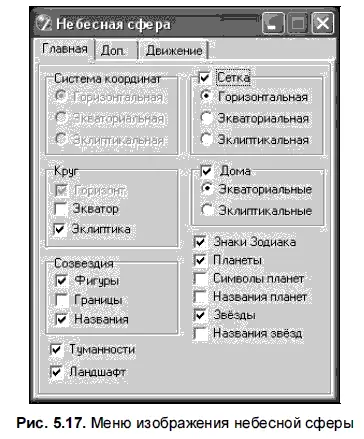
Здесь следует задать настройки, которые вы хотели бы использовать.
1. В полях Система координат(доступно только в платных версиях программы) и Сеткаустановите переключатель на необходимое вам значение ( Горизонтальная, Экваториальная, Эклиптикальная).
2. В поле Кругустановите нужный флажок ( Горизонт, Экватор, Эклиптика).
3. Отметьте в соответствующем поле, хотите ли вы учитывать астрологические дома на карте звездного неба. Для этого нужно установить флажок в поле Домаи выбрать, какие дома будут использоваться ( Эклиптикальныеили Экваториальные). Рекомендуется не пропускать этот пункт. Он показывает, как широта небесного объекта влияет на его положение в домах гороскопа и является наглядным пособием для понимания самой сути того, чем дома являются в астрономии и астрологии.
4. Отметьте, какие объекты должны быть отображены на карте. Рекомендуется выбор звезд, планет и знаков Зодиака. Для этого установите флажки: Знаки Зодиака, Планеты, Звезды.
После этого вы можете изучить небесную сферу и те ее объекты, которые наиболее интересны для вас.
Движение небесной сферы можно получить аналогично движению выбранной звезды. В меню экрана надо выбрать пункт Движение, после чего необходимо установить параметры движения сферы, а именно угловую скорость и характер движения.
С помощью инструмента Небесная сфераможно получить еще некоторые полезные сведения для решения отдельных задач.
Если вы хотите проследить за ходом солнечного затмения (следует отметить, что данная операция осуществима исключительно в платных версиях программы), то выполните последовательность действий:
1. Вызовите меню экрана щелчком правой кнопки мыши на свободном месте и перейдите к вкладке Доп. Там установите флажок Фиксировать Солнце(он доступен только для полнофункциональной версии программы).
2. Выполните команду главного меню Динамика временипри включенном отображении небесной сферы.
3. Задайте в левом верхнем поле появившегося окна Исходные данные(рис. 5.18) момент времени, с которого вы хотите наблюдать затмение. Для этого можно воспользоваться ползунками внизу окна или ввести данные с клавиатуры. С помощью кнопки Установить периодвы также можете задать временной шаг для расчета.


4. Нажмите кнопку Анимация.

После этого вам будет продемонстрировано движение планет во времени, причем Солнце будет постоянно оставаться в центре экрана, и вы сможете сами увидеть, когда ему выпадет затмение.
Имеется еще одна важная опция. Если вы хотите найти на небесной сфере интересующее вас светило или другой объект, то нужно выполнить последовательность действий:
1. В главном меню выберите пункт Небесная сфера. Вызовите меню экрана щелчком правой кнопки мыши на свободном месте. Перейдите к вкладке Доп.(рис. 5.19). Нажмите кнопку Найти объект.
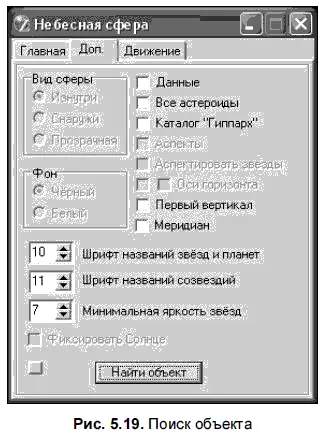
2. В открывшемся окне Найти объект(рис. 5.20) в верхнее поле с помощью клавиатуры введите вручную название объекта, нажмите кнопку Найти, и фокус экрана переместится к нему.

Кроме чисто астрономических функций, в программе Zet доступен и астро-географический блок с прекрасно анимированной географической картой мира.
Для того чтобы перейти к изображению карты мира, используйте команду главного меню Географическая карта. В версиях Lite и Pro она имеет двумерный вид. В версии Geo доступна карта рельефа, где определенной насыщенности цвета соответствует своя высота над уровнем моря.
Затемнением на карте отображается ночное время суток.
Для того чтобы посмотреть, как будет изменяться характер освещенности земной сферы в зависимости от времени суток, произведите следующие действия:
1. При включенном отображении географической карты выполните команду главного меню Динамика времени.

2. Как и при анализе затмений, в окне Исходные данныеи Установить периодзадайте, соответственно, исходные данные и временной шаг, т. е. период времени смены изображения, как показано на рис. 5.21. В данном случае (зависимость освещения от времени суток) рекомендуется использовать шаг длиной 1 час.
Читать дальшеИнтервал:
Закладка: